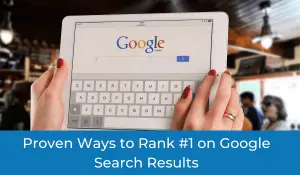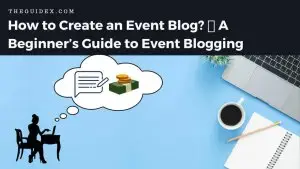如何将 WordPress 页面重定向到另一个 URL(有或没有插件)
已发表: 2022-06-30您是否希望将您的 WordPress 页面重定向到另一个 URL? 如果是,那么您来对了地方。 如果您不知道如何将重定向添加到您的网站,那么本指南可以为您提供帮助。
重定向可以帮助您的网站从死链接、找不到页面和 404 错误中恢复。 通过使用它,您可以将所有访问者重定向到当前页面或新页面。 它不仅可以增强用户体验,还可以提高您的搜索引擎排名。
在这篇博文中,您将学习如何使用插件和不使用插件在 WordPress 中添加重定向。 我们将通过简单的步骤讨论不同的方法。
在今天的指南中,我们将了解什么是重定向、为什么要使用它、它的不同类型以及如何在 WordPress 博客中创建重定向。
什么是 WordPress 中的重定向?
网站中的重定向是自动将用户从一个网页引导到另一个网页的过程,通常在不同的 URL 下。 重定向通常用于在特定事件发生后将用户发送到新页面,例如成功登录或注册。
重定向还可用于根据用户的设备或位置将用户定向到不同版本的页面。
有不同类型的重定向,例如 301、302、307 和其他重定向类型。 我们将在本文后面看到所有类型的重定向。
WordPress中的重定向类型
要了解重定向的工作原理,首先,我们需要了解我们可以在我们的网站上使用的错误类型。 以下是您可以使用的一些主要重定向:
- 301 重定向: 301 重定向是从一个 URL 到另一个 URL 的永久重定向。 当浏览器对已重定向的 URL 发出请求时,服务器将响应状态码 301,表示我们已将页面永久移动到新 URL。大多数网站管理员都使用这种类型的重定向,因为通过使用它,您可以确保您的 SEO 性能不会受到影响,并且您的搜索引擎排名不会下降。
- 302 重定向: 302 重定向是一种临时重定向,通常在网站暂时关闭或正在进行维护时使用。 通过将用户重定向到不同的位置,网站可以确保他们仍然可以访问他们需要的内容。
- 303 重定向: 303 重定向是一个 HTTP 响应代码,表明他们已将资源移动到不同的位置。 它们通常在响应的 Location 标头中指定新位置。 303 重定向有时也称为“查看其他”重定向。当客户端(例如 Web 浏览器)向服务器发出请求时,服务器将以 HTTP 状态代码进行响应。 如果状态码是 303 重定向,客户端将知道资源已被移动,并会自动从新位置获取资源。
- 307 重定向:这也是一种临时重定向,与 303 重定向类型非常相似。 我们可以说这是 302 临时重定向的更高级版本。我们经常将它们用于临时移动的资源,例如当网站因维护而关闭时。 此外,307 重定向使用相同的方法来发送和接收信息。
- 308 重定向: 308 重定向与 303 和 307 重定向相同,但它是永久重定向类型。 与 WordPress 博客所有者相比,开发人员或程序员广泛使用它。
为什么在 WordPress 中使用重定向?
您想在 WordPress 博客中使用重定向的原因可能有很多。 可能是您要迁移到新域,或者最近从您的站点中删除了任何页面。 此外,在 WordPress 中不使用重定向会导致大量 404 错误,从而影响用户体验。
以下是您在 WordPress 中使用重定向的一些主要原因:
- URL 优化:为了更好地优化您的网站以获得更高的排名,您执行各种 On-Page 优化,URL 优化就是其中之一。 在分析您的网站时,您可能会发现需要优化的无组织或未优化的 URL。 但是,将旧 URL 重定向到新 URL 非常重要,这样可能已经为您的页面添加书签的访问者不会收到 404 错误。
- 404 错误:接下来,我们遇到了网站管理员面临的主要技术错误之一。 当请求的页面在网站上不可用时,会发生此错误。 您可以使用 301 重定向将所有 404 错误简单地重定向到实时页面。
- 域更改:我看到人们将他们的网站移动到新域或目录。 原因可能是安全原因或一般网站重组。 在移动域时添加正确的重定向非常重要,这样您的访问者就会被重定向到正确的位置。
- 内容更新:如果您有一个非常旧的网站,其中包含数百甚至数千个页面,那么您可能会寻找不再为该网站带来任何流量的旧页面并决定将其删除。 但是,在删除它们之后,您必须添加适当的重定向以将所有已删除的页面移动到站点上的其他活动页面。
除了上述原因之外,将重定向添加到您的网站可能还有其他原因。 但是,在执行重定向过程时,请继续确保您使用正确的重定向类型和页面 URL。 我们将在本文后面看到如何在 WordPress 中添加辣椒重定向。
如何将 WordPress 页面重定向到另一个 URL
我们可以使用多种方法将 WordPress 页面重定向到另一个 URL。 所有这些方法都很容易执行,即使是初学者也可以执行这些方法。 我将向您展示如何使用以下方法在 WordPress 中添加重定向:
- 插入
- 面板
- .htaccess 文件
- 函数.php 文件
让我们进入方法。
如何使用插件重定向 WordPress 页面
重定向 WordPress 页面的第一种方法是使用免费插件。 这是将任何页面重定向到另一个 URL 的最快和最安全的方法之一。
此方法适用于不想编辑任何站点文件的个人。 在这种方法中,您只需安装插件并单击几下即可设置重定向。
WordPress 上有很多重定向插件,但我强烈推荐两个插件:
- 重定向
- 简易重定向管理器
让我们一一查看这两个插件。
1.重定向
它是最古老和最受欢迎的插件之一,可帮助您在一个地方管理所有重定向。 它也受到超过 200 万 WordPress 用户的信任。
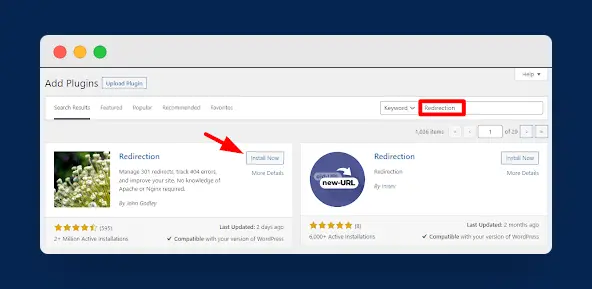
要安装此插件,请转到插件 > 添加新插件并在搜索框中搜索重定向,然后安装并激活插件。
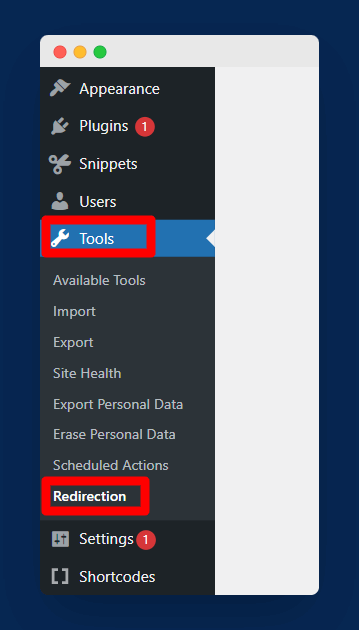
现在,在成功安装插件后,从 WordPress 仪表板的左侧边栏中导航到工具 > 重定向,如上图所示。
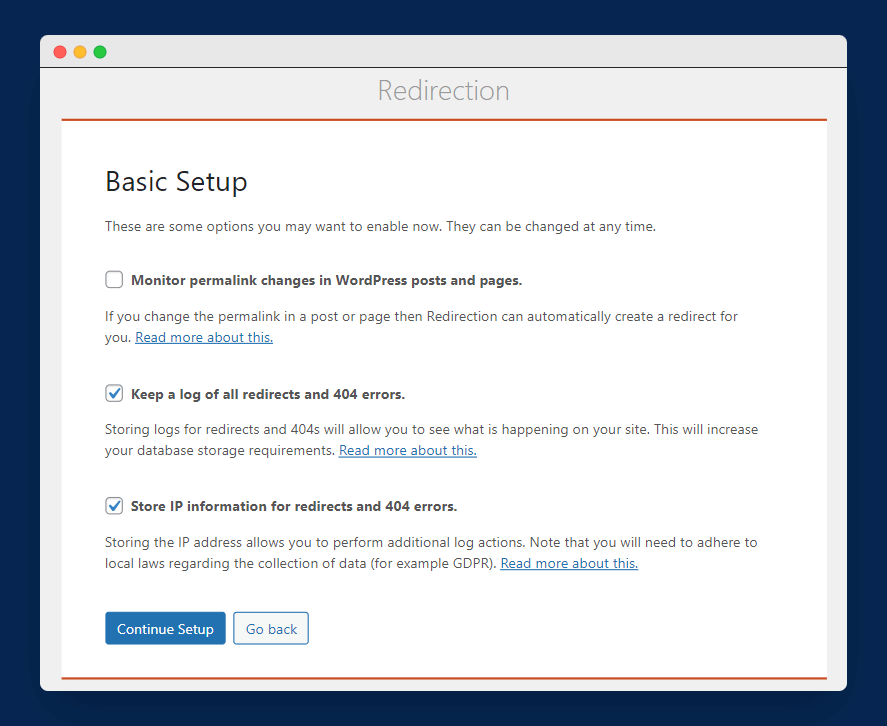
单击它后,您将看到一个基本设置屏幕,其中包含一些您可以启用的选项。 例如,您可以使用 IP 信息存储所有重定向的日志,还可以启用选项以在更改站点上的任何永久链接时创建自动重定向。
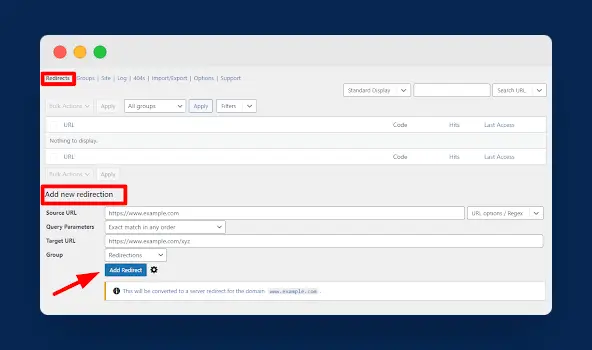
现在,一旦您完成设置过程,您就可以在您的 WordPress 博客中创建新的重定向。 要开始,请单击重定向并添加源 URL 和目标 URL,如上图所示。 要保存新的重定向,请单击“添加重定向”选项。
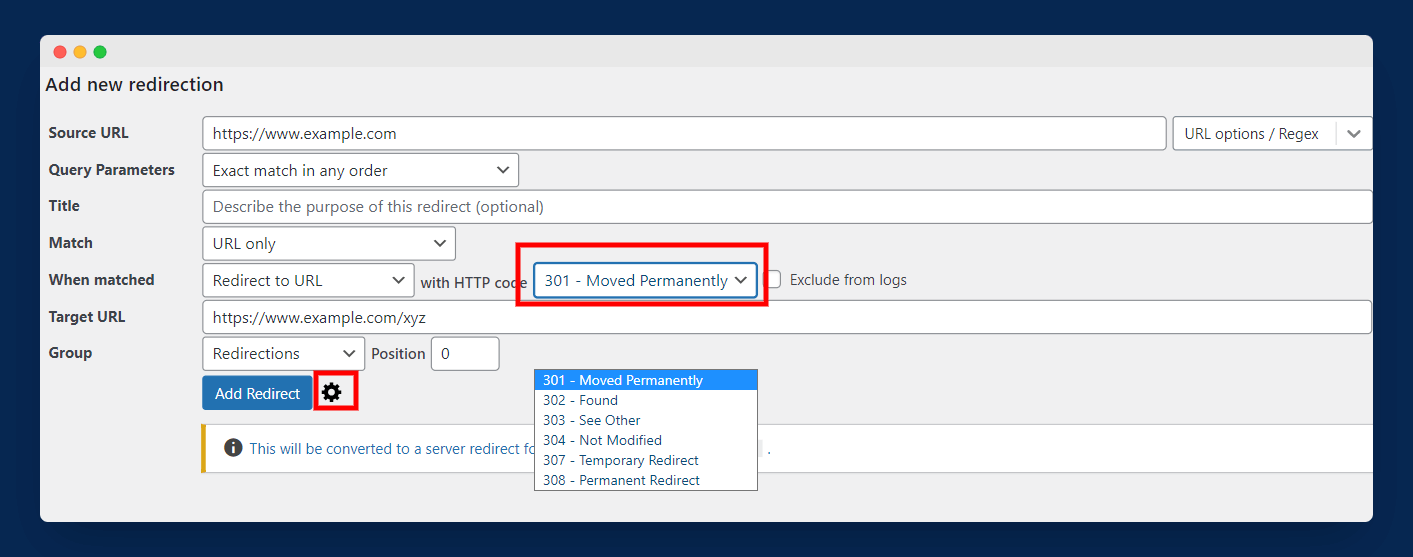
此外,如果您单击设置图标,您将获得更多设置,例如您可以选择 URL 的匹配样式,还可以选择重定向的类型。 通过此步骤,您已成功添加到 WordPress 页面的重定向。
2.简易重定向管理器
这是另一个出色的插件,可让您管理 WordPress 中的所有重定向。 安装此插件的过程与我们为上述插件所做的相同。
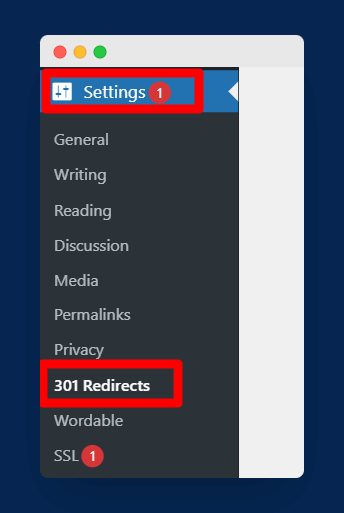
成功安装插件后,导航到设置> 301重定向,如上图所示。
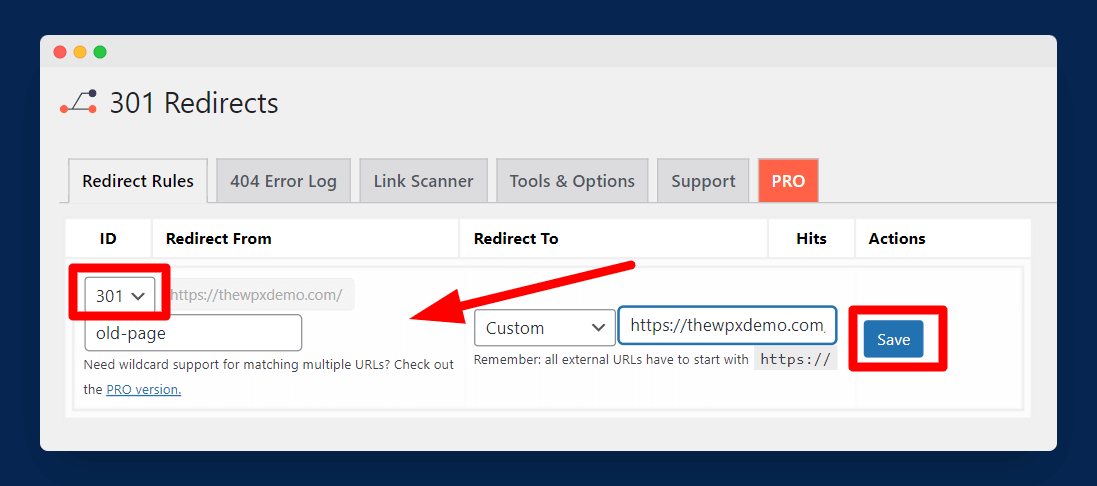
单击它后,您将看到一个屏幕,您只需输入旧页面 URL 和新页面 URL 即可创建重定向。 您还可以从 301、302 和 307 重定向类型中进行选择。

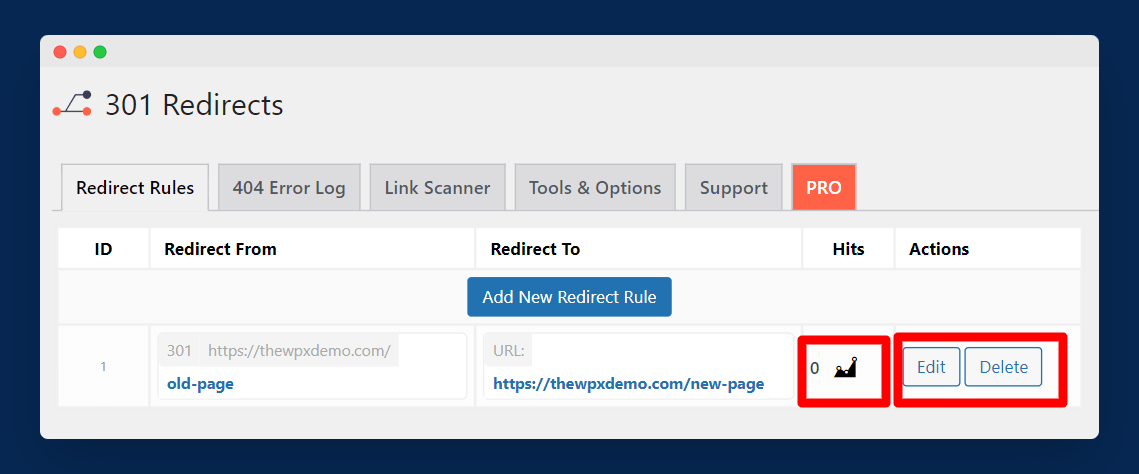
此插件还允许您编辑和删除重定向。 此外,您还可以检查重定向收到的点击次数。
如何使用 cPanel 重定向 WordPress 页面
在这种方法中,您必须使用您的虚拟主机的 cPanel。 如果你不喜欢在你的 WordPress 博客上安装太多的插件,你可以使用这种方法。
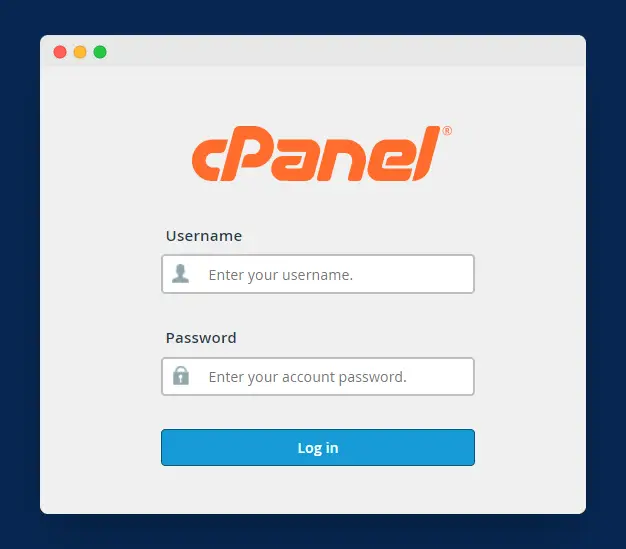
要开始使用,请输入您的用户名和密码登录到您的cPanel 。
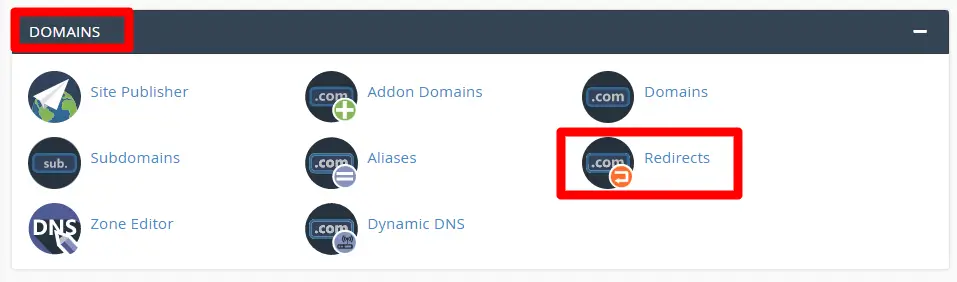
登录到您的 cPanel 后,请访问“域”部分下的“重定向”,如上图所示。
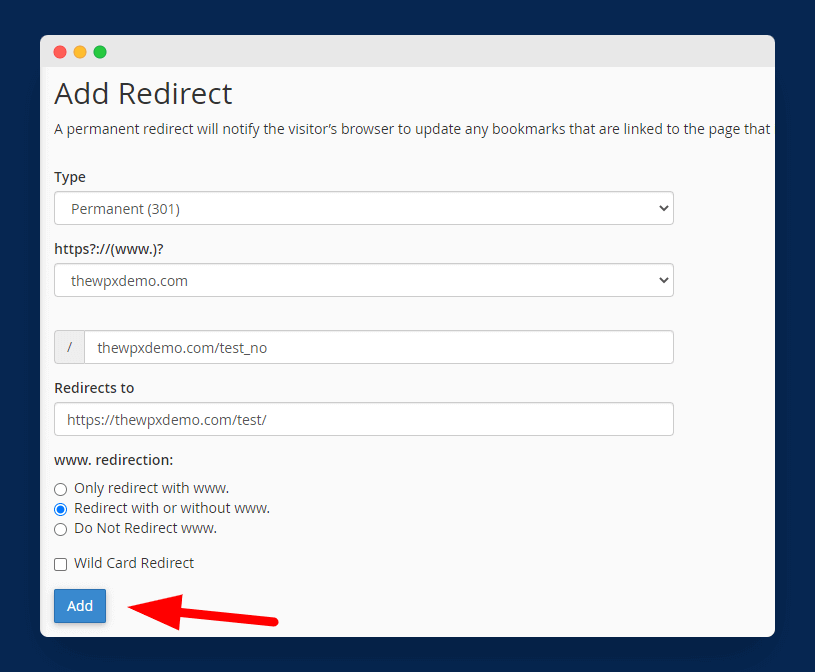
单击它后,您将获得一些添加重定向的选项。 在这里,您必须选择重定向类型(301 或 302),选择您的域,输入两个 URL,然后在最后一步,选择是否使用 www 进行重定向,或者仅使用 www 版本的页面进行重定向。
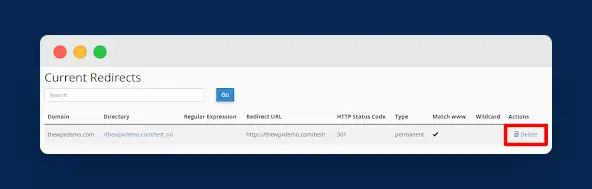
您可以在同一页面上检查所有重定向,也可以删除您想要的任何重定向,如上图所示。
如何使用 .htaccess 文件重定向 WordPress 页面
将 WordPress 页面重定向到另一个 URL 的下一个方法是编辑您网站的.htaccess文件。 此方法涉及编辑站点的关键后端文件,这就是为什么我强烈建议您在开始之前备份您的 WordPress 博客。
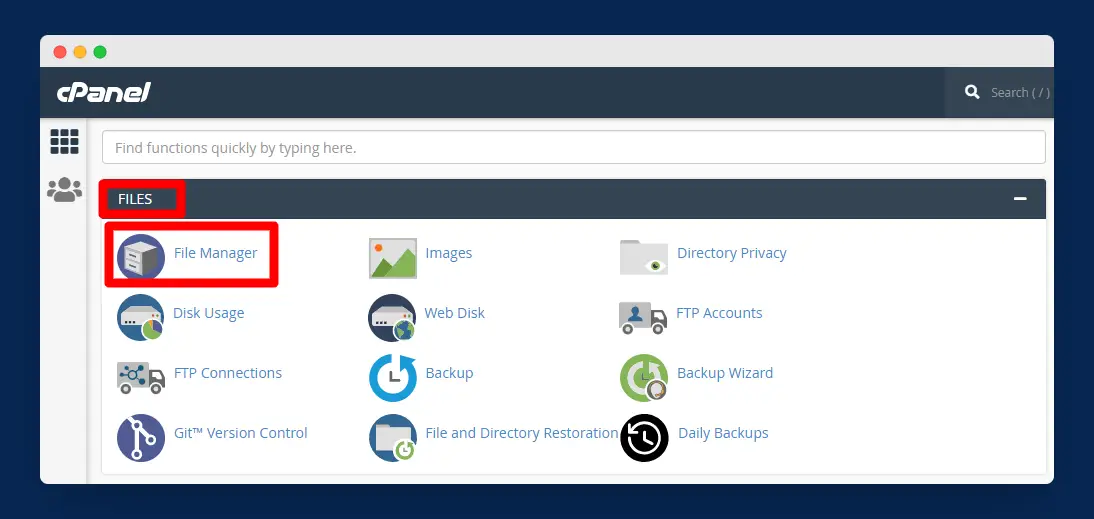
现在,登录到您的cPanel并打开文件下可用的文件管理器,如上图所示。
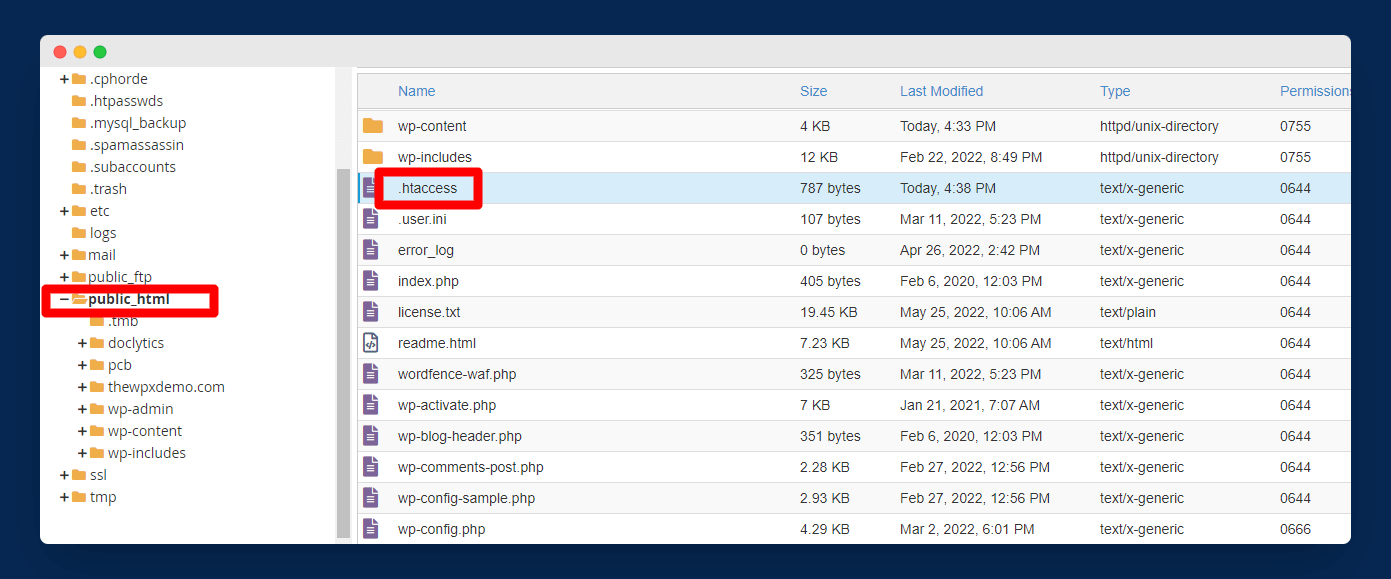
接下来,转到public_html文件夹并通过右键单击.htaccess文件并选择编辑来编辑它。
打开 .htaccess 编辑器后,复制下面的 301 永久重定向行代码并将其粘贴到 .htaccess 文件中。
重定向 301 /old_page /new_page
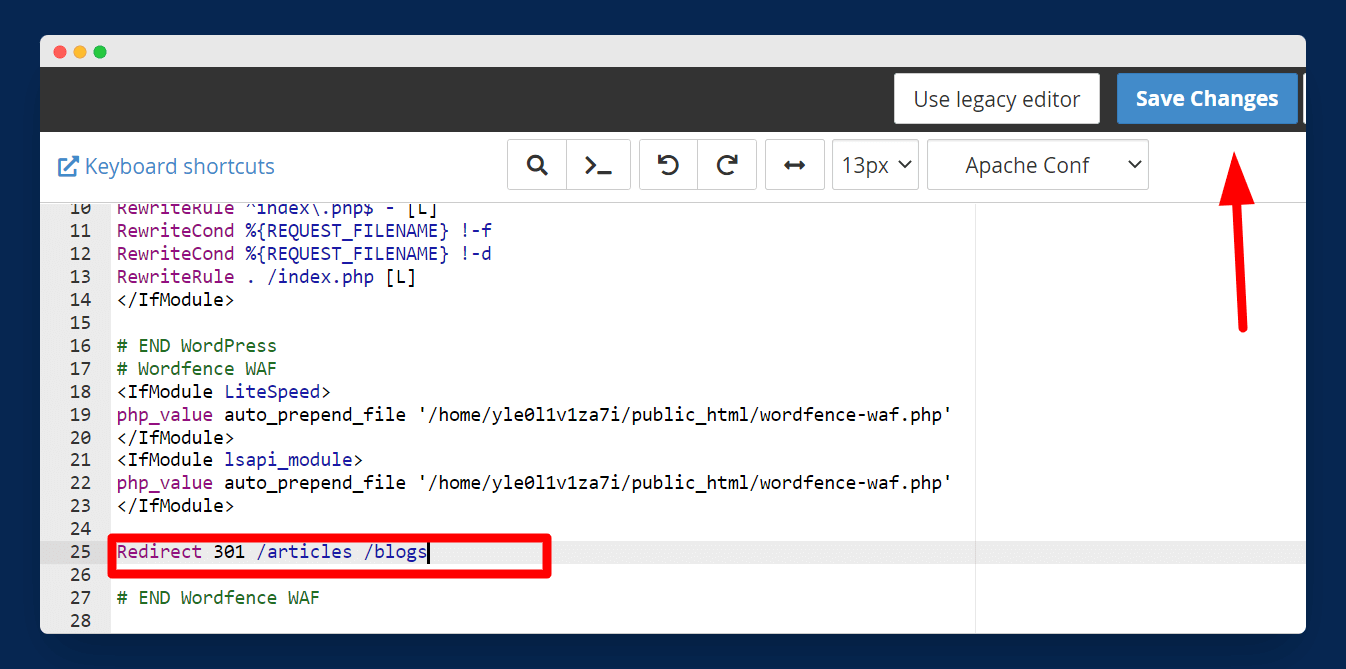
在这行代码中,您必须将 / old_page替换为要重定向的旧页面 URL,并将/ new_page 替换为将替换旧页面的新页面 URL。
例如,如果要将/articles页面重定向到/blogs页面,则必须粘贴以下代码:
重定向 301 /文章 /博客
注意:在为同一个域进行重定向时,您不必粘贴整个页面 URL。 但是,如果您要重定向来自不同域的页面,则必须粘贴整个页面 URL,例如Redirect 301 /articles https://example.com//blogs
保存 .htaccess 文件后,旧页面将成功重定向到新页面。
包起来!
无论您是要迁移到新域、想要优化旧 URL,还是希望修复损坏的或 404 链接以改善您网站的 SEO,上述指南都可以帮助您将旧页面重定向到新页面。
我们已经讨论了在 WordPress 中实现重定向的不同方法。 您可以根据自己的喜好使用它们中的任何一个。 但是,我强烈建议使用插件方法,因为它是最快和最简单的方法之一。
我希望您发现本教程对您有所帮助且易于理解。 不过,如果您有任何疑问,请随时在您的问题下方发表评论,我会尽力回答所有问题。